打印机怎么更改打印颜色 打印机彩色打印设置方法
更新时间:2024-07-09 10:40:35作者:jiang
现代打印机的功能越来越强大,无论是打印文档还是照片,都能够轻松实现,而在打印彩色文件时,如何更改打印颜色成为了一个关键问题。对于大多数用户来说,他们可能并不清楚如何在打印机上进行彩色打印设置。本文将介绍打印机如何更改打印颜色的方法,帮助用户轻松实现彩色打印。
具体步骤:
1.要实现彩色打印,首先打印机要支持彩色打印。接着用Word打开需要打印的文档。

2.在打开的Word文档中点击左上角的“文件”菜单
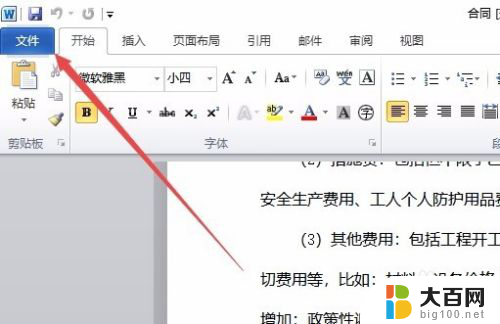
3.在打开的文件菜单中点击“打印”菜单项。
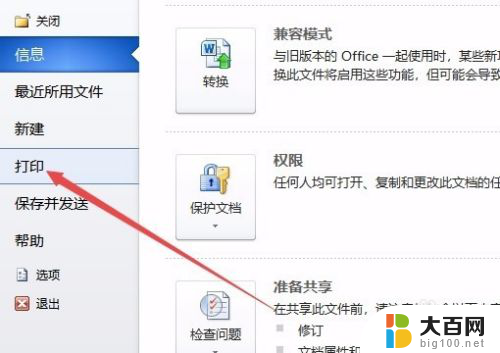
4.在右侧打开的窗口中点击“打印机属性”快捷链接。
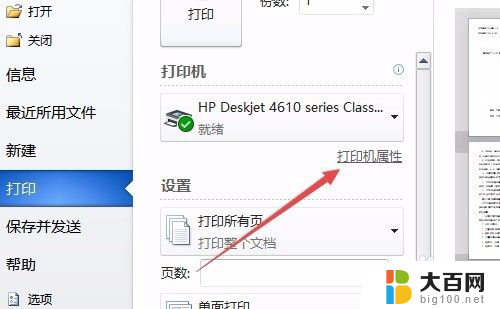
5.这时就会打开打印机属性窗口,点击上面的“纸张/质量”选项卡。
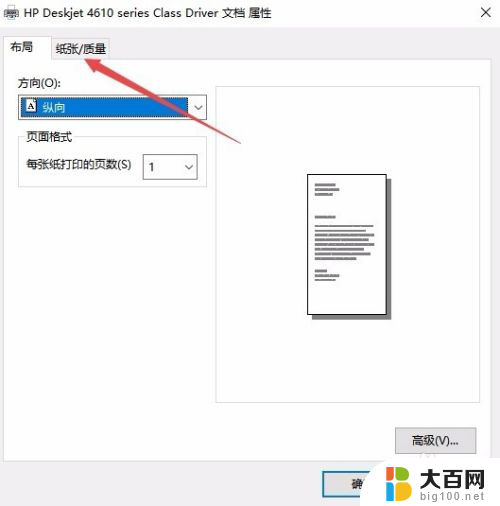
6.在打开的纸张窗口中,选择颜色一栏中的“彩色”项,最后点击确定按钮。
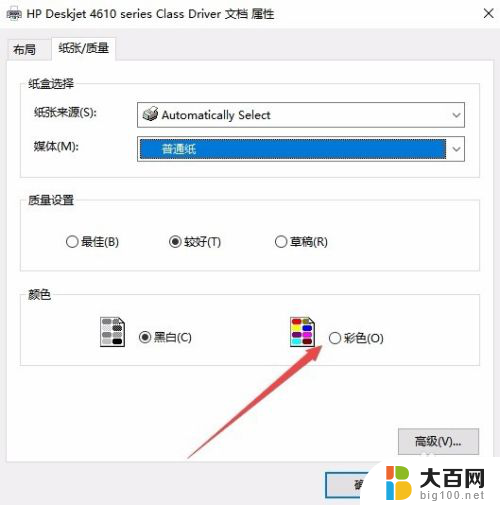
7.回到打印页面后,点击“打印”按钮就可以了。
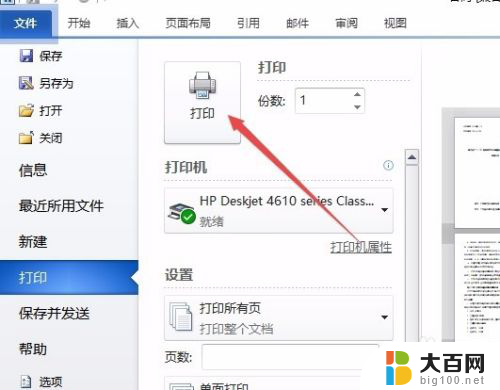
以上是关于如何更改打印机打印颜色的全部内容,如果您遇到相同的问题,可以参考本文中介绍的步骤进行修复,希望对大家有所帮助。
打印机怎么更改打印颜色 打印机彩色打印设置方法相关教程
- 惠普打印机怎么彩印 打印机彩色打印设置方法
- 打印能打印彩色的吗 打印机彩色打印设置步骤
- 打印机打印颜色浅怎么调整 打印机颜色调节设置
- 电脑彩色打印机怎么选择彩色 打印机彩色打印设置方法
- 图片彩色打印怎么设置 彩色打印图片设置方法
- 打印机打印出来的颜色不对怎么调 打印机彩色打印颜色失真怎么办
- 彩色打印机怎么打黑白的 彩色打印机如何设置黑白打印模式
- epson只能打印彩色不能打印黑色 Epson L130打印机怎样调整打印颜色为黑色
- 电脑如何打印彩色打印 如何调整打印机彩色打印设置
- 大打印机怎么选择黑白打印的 怎样在打印机上将彩色打印设置为黑白打印
- winds自动更新关闭 笔记本电脑关闭自动更新方法
- 怎样把windows更新关闭 笔记本电脑如何关闭自动更新
- windows怎么把软件删干净 如何在笔记本上彻底删除软件
- 苹果笔记本windows系统怎么看配置 怎么查看笔记本的配置信息
- windows系统卡死 笔记本卡顿怎么办
- window键盘关机 笔记本怎么用快捷键直接关机
电脑教程推荐